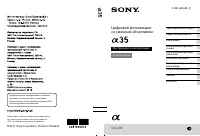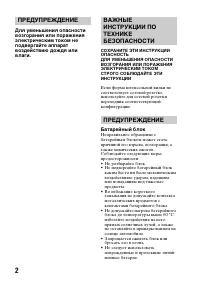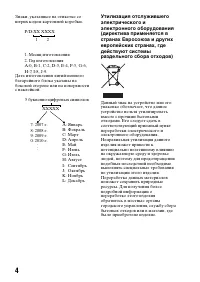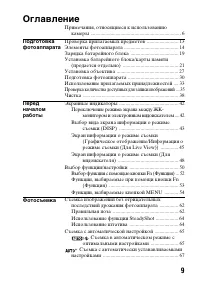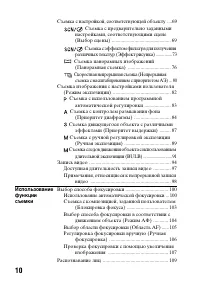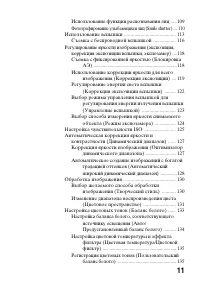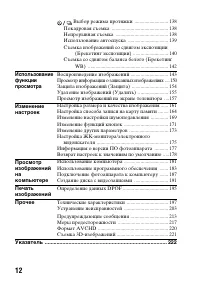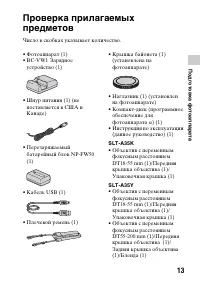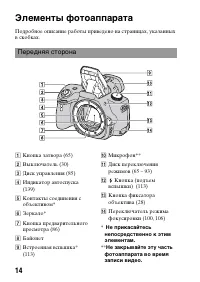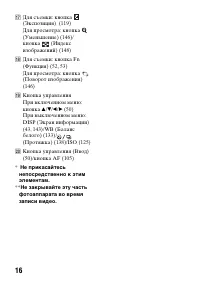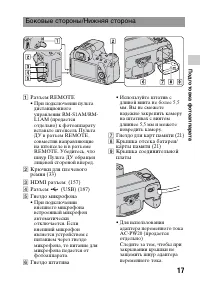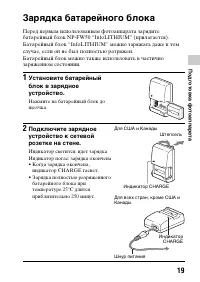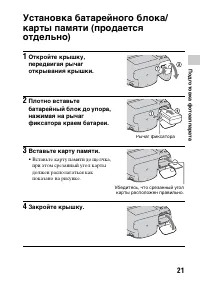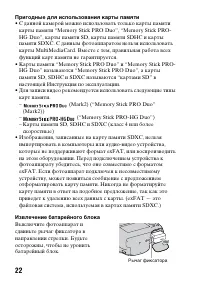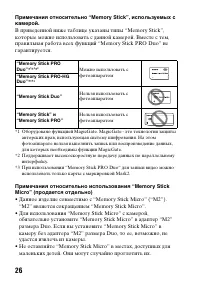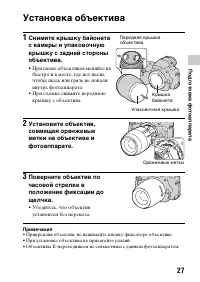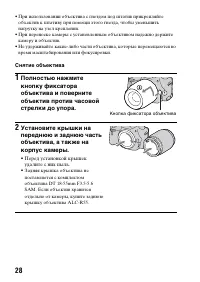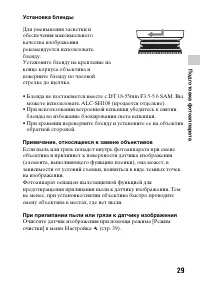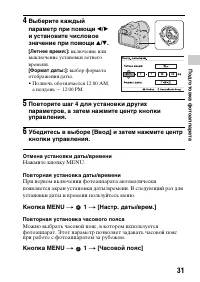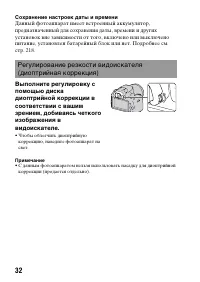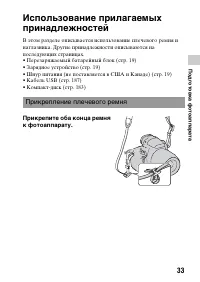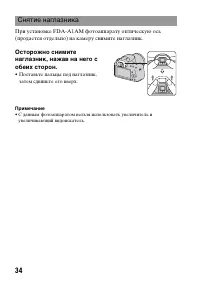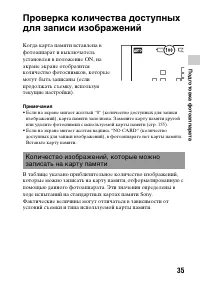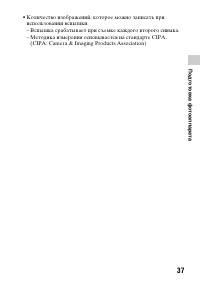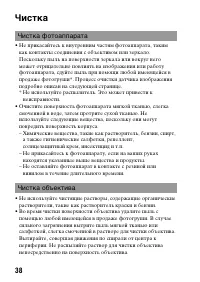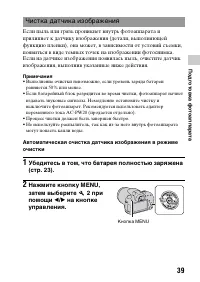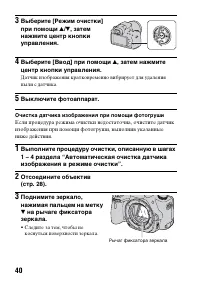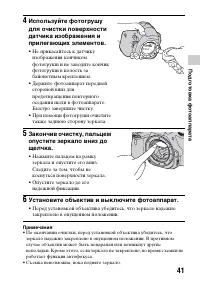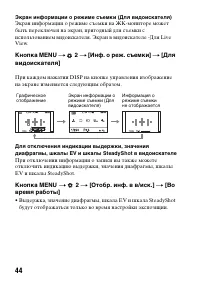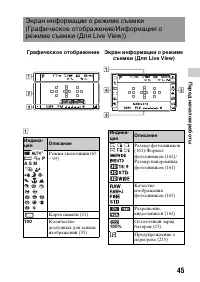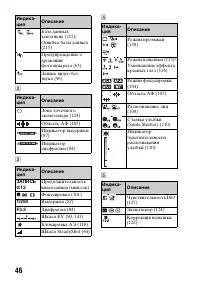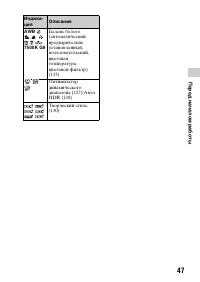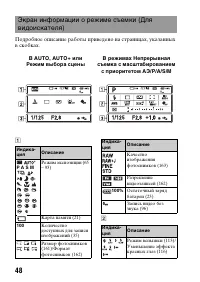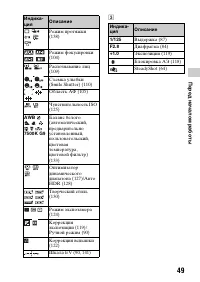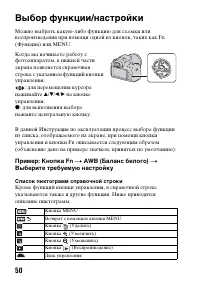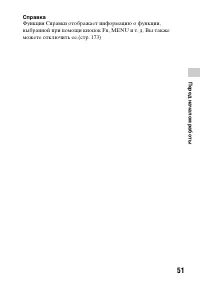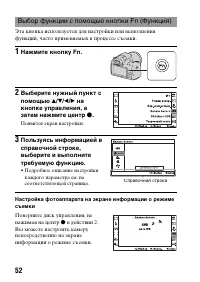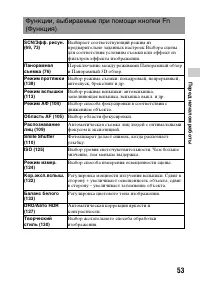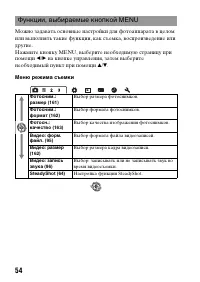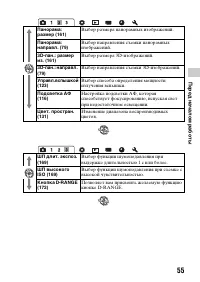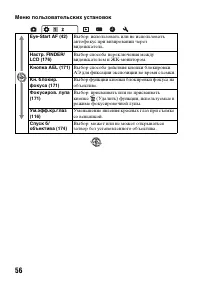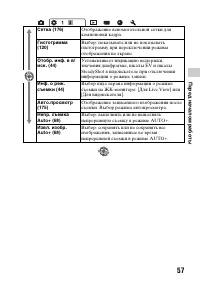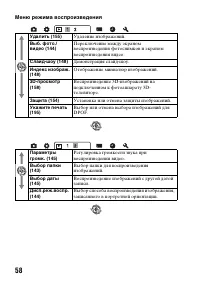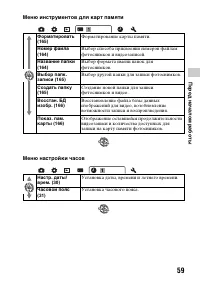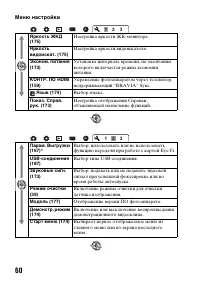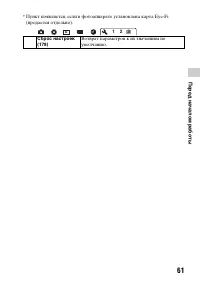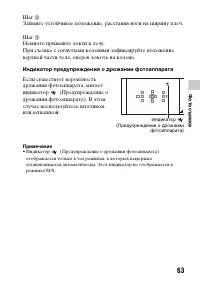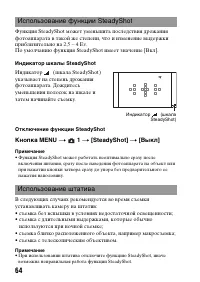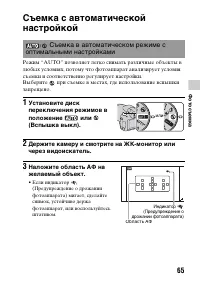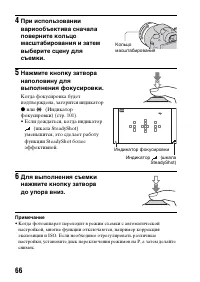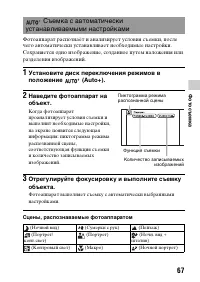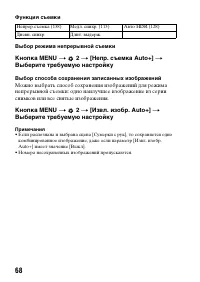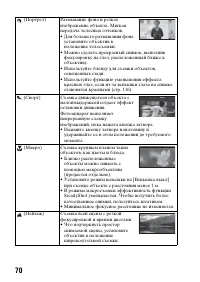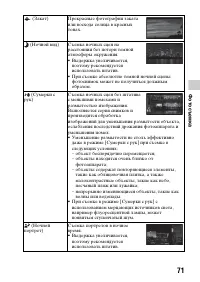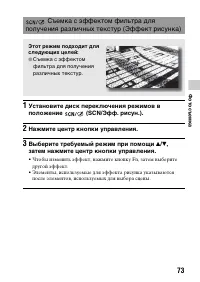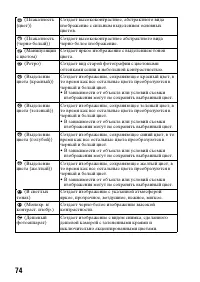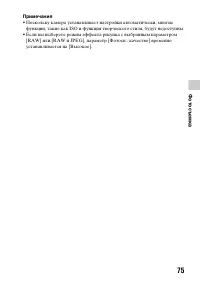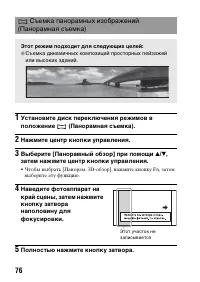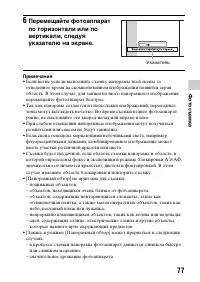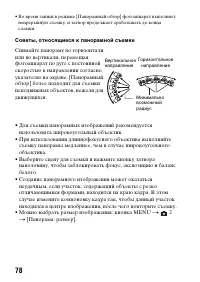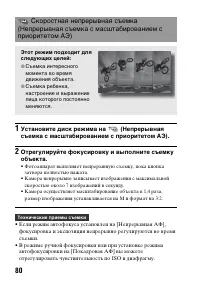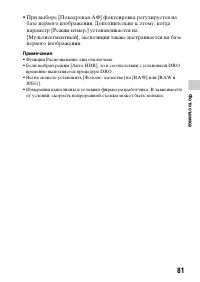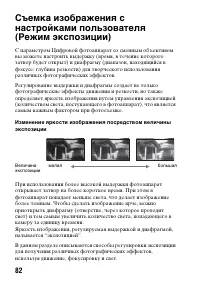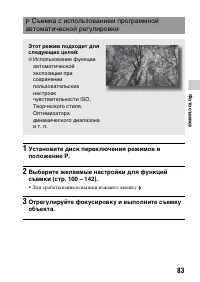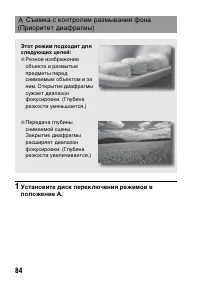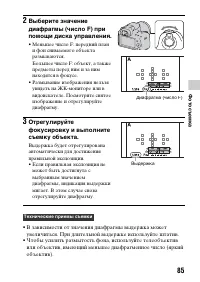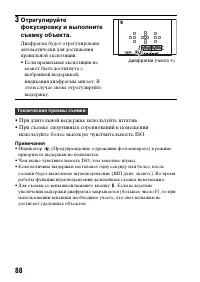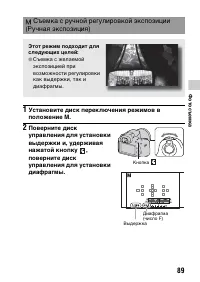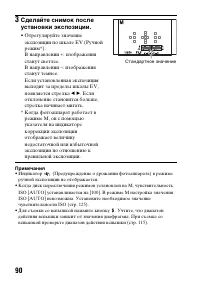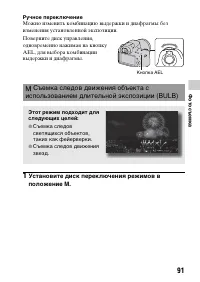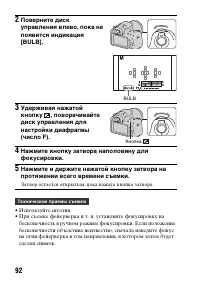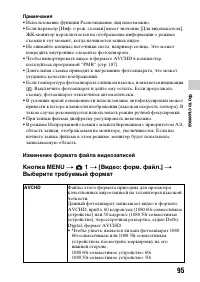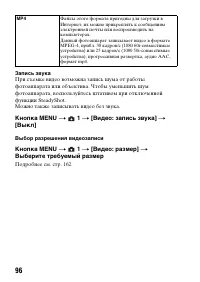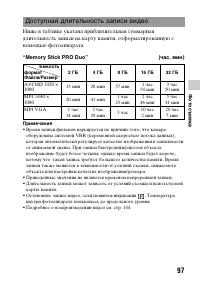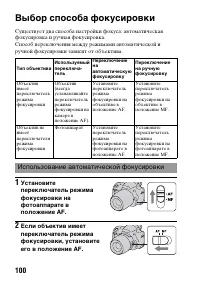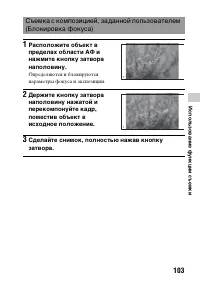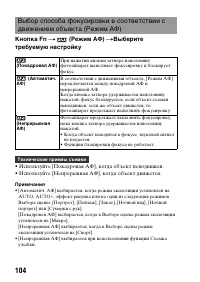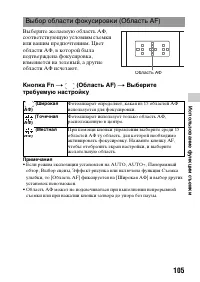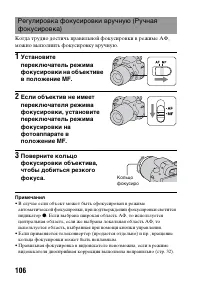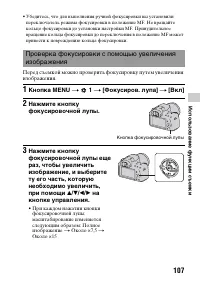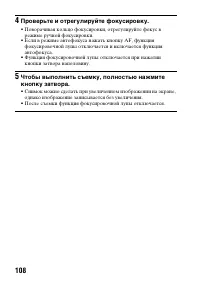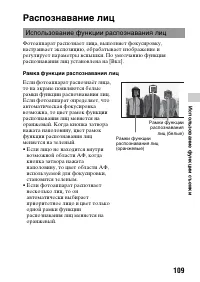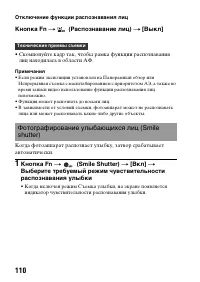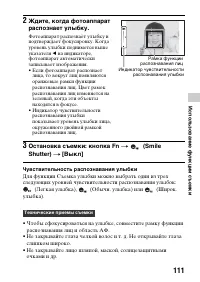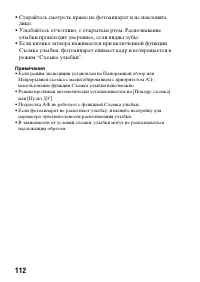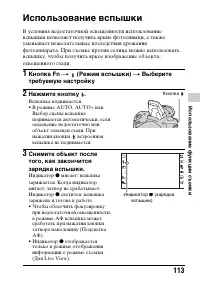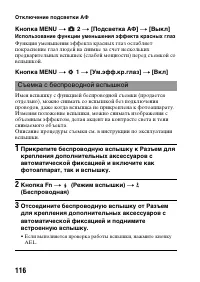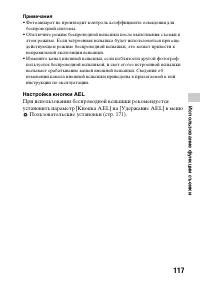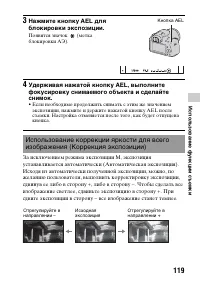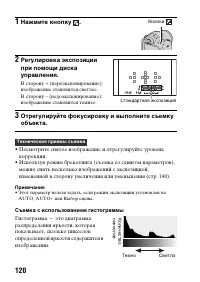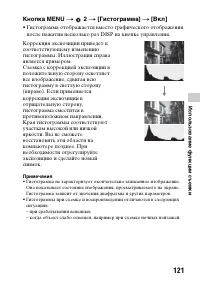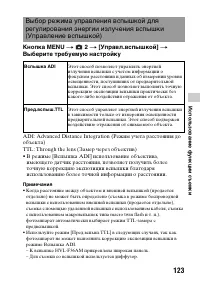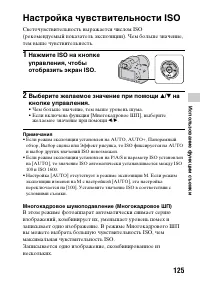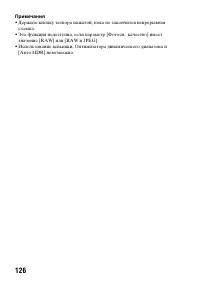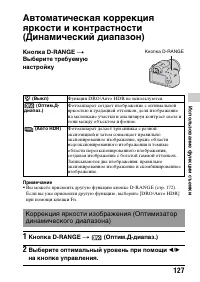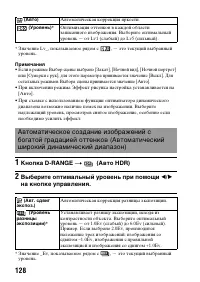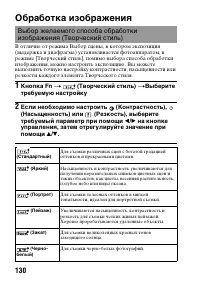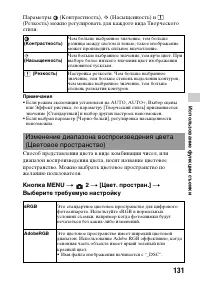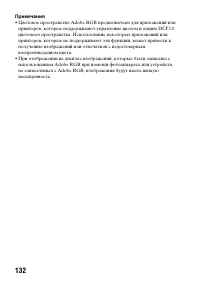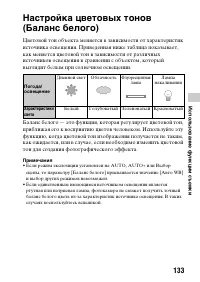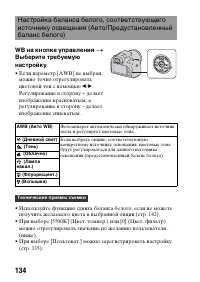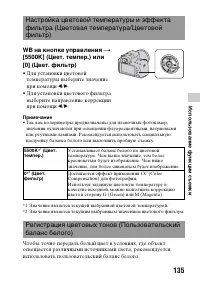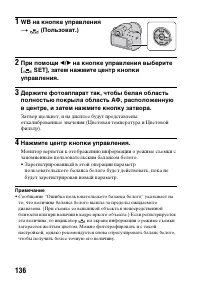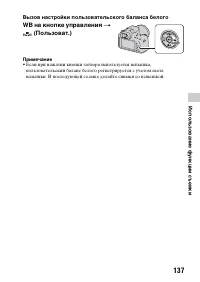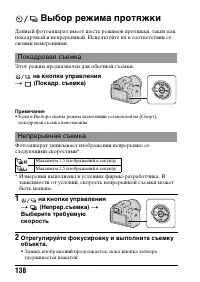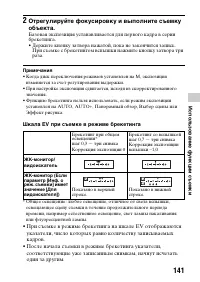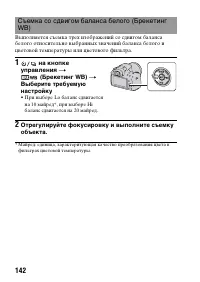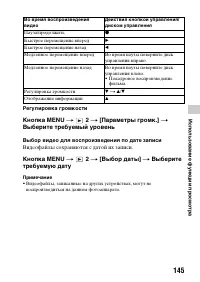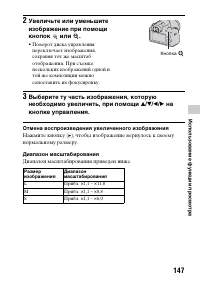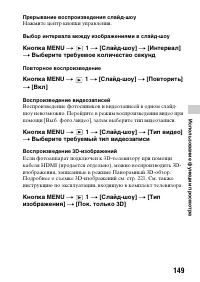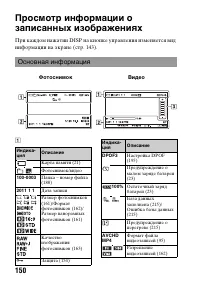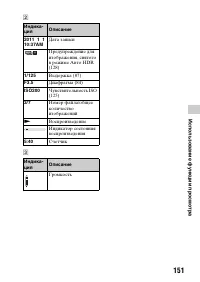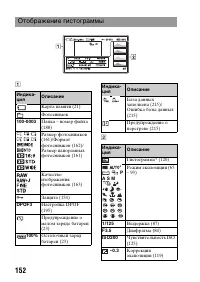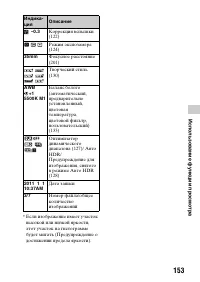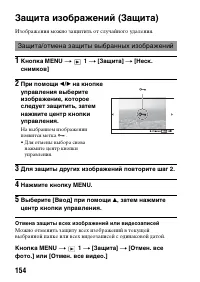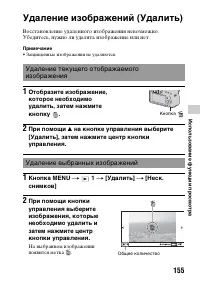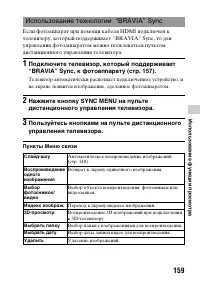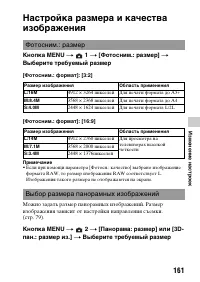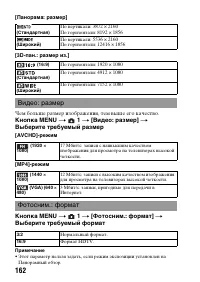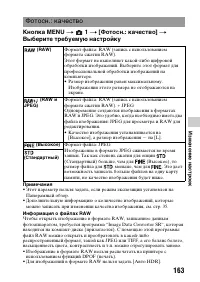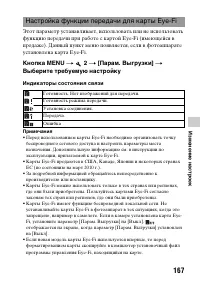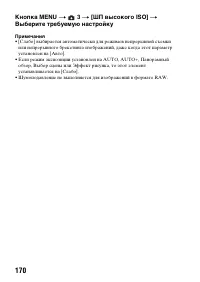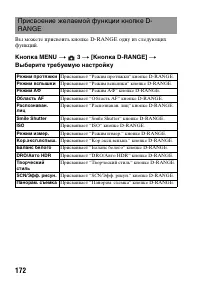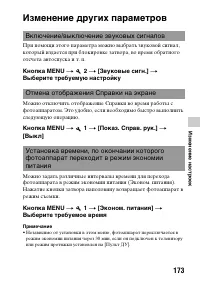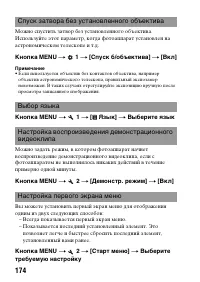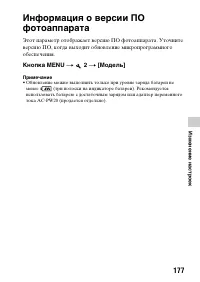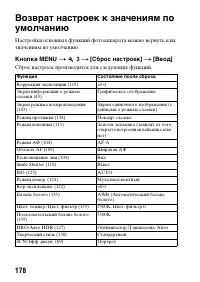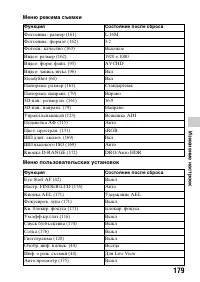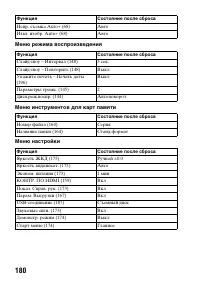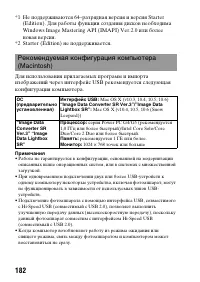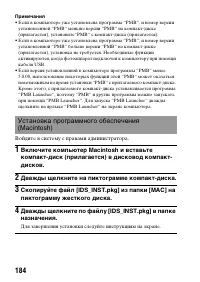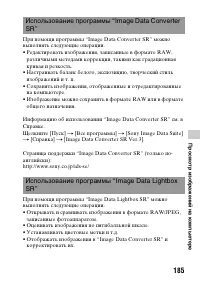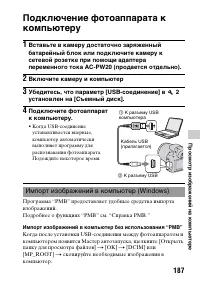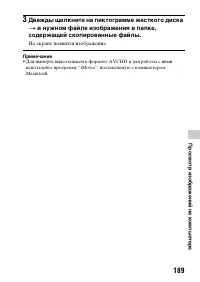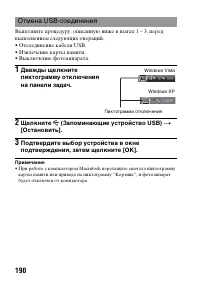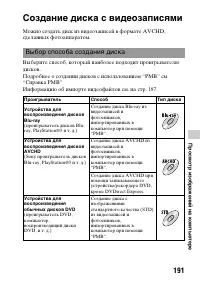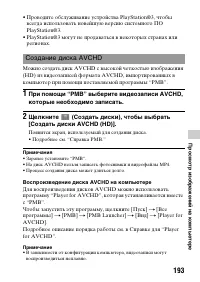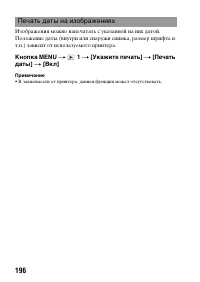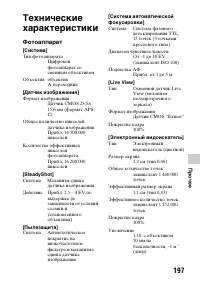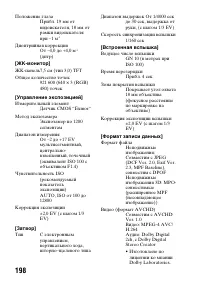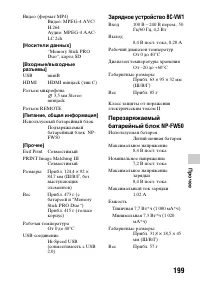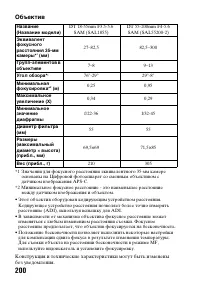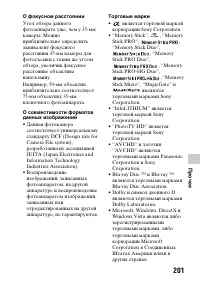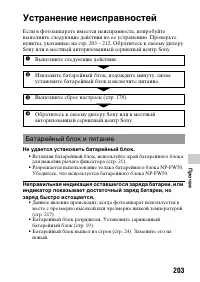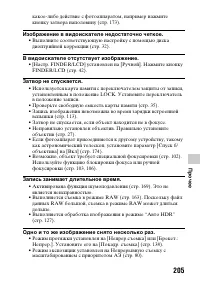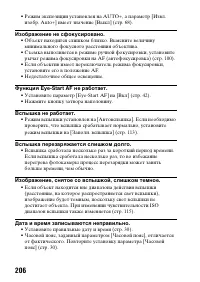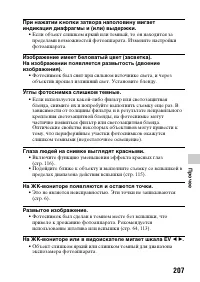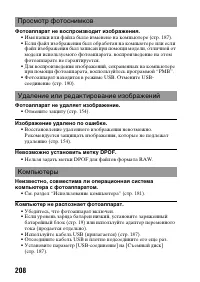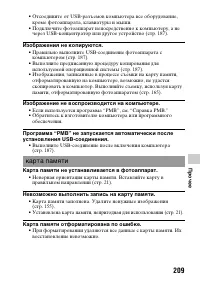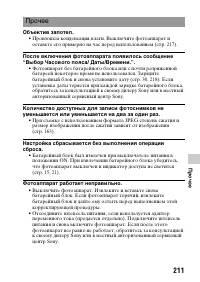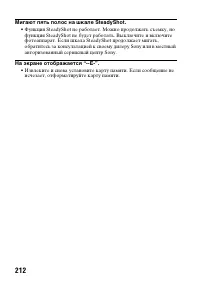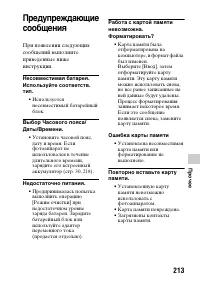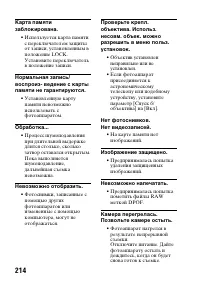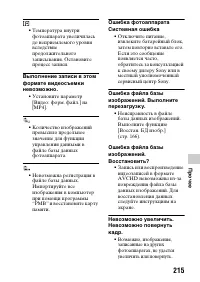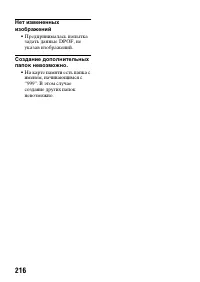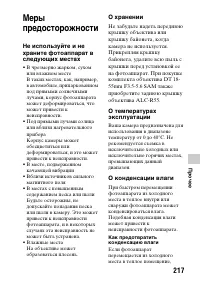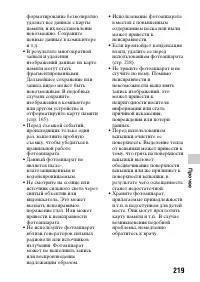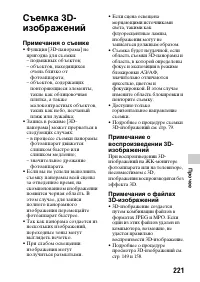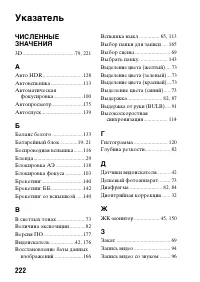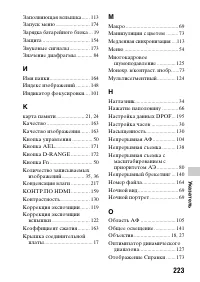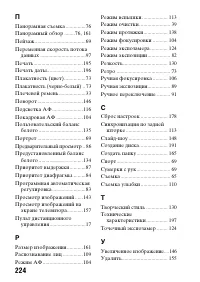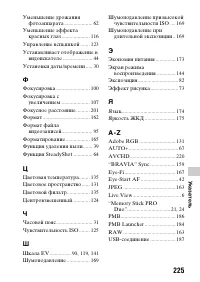Страница 3 - Для покупателей в
3 • Для зарядки батарейного блока используйте оригинальное зарядное устройство Sony или другое совместимое зарядное устройство. • Храните батарейный блок в недоступном для детей месте. • Храните батарейный блок в сухом месте. • Замену следует выполнять только на батарейный блок того же или аналогичн...
Страница 5 - Утилизация использованных
5 Утилизация использованных элементов питания (применяется в странах Евросоюза и других европейских странах, где действуют системы раздельного сбора отходов) Данный знак на элементе питания или упаковке означает, что элемент питания, поставляемый с устройством, нельзя утилизировать вместе с прочими ...
Страница 6 - Процедура съемки
6 Примечания, относящиеся к использованию камеры Процедура съемки • Эта камера имеет два режима мониторинга объектов: режим ЖК- монитора, использующий ЖК- монитор, и режим видоискателя, использующий видоискатель. • Записанное изображение может отличаться от изображения, видимого перед съемкой. Приме...
Страница 7 - Примечания, относящиеся к
7 неисправностью. Эти вспышки не записываются с изображением. • Не подвергайте фотоаппарат воздействию солнечного света, не снимайте длительное время в направлении солнца. Это может повредить внутренний механизм фотоаппарата. Если солнечный свет будет сфокусирован на близлежащий объект, это может вы...
Страница 9 - Оглавление; Фотосъемка
9 Оглавление Примечания, относящиеся к использованию камеры ........................................................................ 6 Подготовка фотоаппарата Проверка прилагаемых предметов ......................... 13Элементы фотоаппарата ........................................... 14Зарядка батаре...
Страница 12 - Съемка со сдвигом баланса белого (Брекетинг; Прочее
12 Выбор режима протяжки ........................... 138 Покадровая съемка ............................................. 138Непрерывная съемка .......................................... 138Использование автоспуска ................................ 139Съемка изображений со сдвигом экспозиции (Брекетин...
Страница 13 - Подготовка фотоаппарата; Проверка прилагаемых
Под гот овка ф о то аппар ата 13 Подготовка фотоаппарата Проверка прилагаемых предметов Число в скобках указывает количество. • Фотоаппарат (1)• BC-VW1 Зарядное устройство (1) • Шнур питания (1) (не поставляется в США и Канаде) • Перезаряжаемый батарейный блок NP-FW50 (1) • Кабель USB (1) • Плечевой...
Страница 14 - Элементы фотоаппарата; Байонет; Не прикасайтесь; Передняя сторона
14 Элементы фотоаппарата Подробное описание работы приведено на страницах, указанных в скобках. A Кнопка затвора (65) B Выключатель (30) C Диск управления (85) D Индикатор автоспуска (139) E Контакты соединения с объективом* F Зеркало* G Кнопка предварительного просмотра (86) H Байонет I Встроенная ...
Страница 15 - Динамик; Задняя сторона
15 Под гот овка ф о то аппар ата A Микрофон** B Разъем для крепления дополнительных аксессуаров с автоматической фиксацией (116) C Кнопка MENU (54) D Видоискатель* (42) E Датчики видоискателя (42) F Диск диоптрийной коррекции (32) G ЖК-монитор (45, 143, 150) H Кнопка (Воспроизведение) (143) I Индика...
Страница 17 - Боковые стороны/Нижняя сторона
17 Под гот овка ф о то аппар ата A Разъем REMOTE • При подключении пульта дистанционного управления RM-S1AM/RM- L1AM (продается отдельно) к фотоаппарату вставьте штепсель Пульта ДУ в разъем REMOTE, совместив направляющие на штепселе и в разъеме REMOTE. Убедитесь, что шнур Пульта ДУ обращен лицевой с...
Страница 18 - Объектив
18 A Кольцо фокусировки B Кольцо масштабирования C Диск фокусного расстояния D Указатель фокусного расстояния E Контакты объектива F Переключатель режима фокусировки G Метка для установки • DT 18-55mm F3.5-5.6 SAM/ DT 55-200mm F4-5.6 SAM предназначены для камер Sony с A-переходником (модели, оборудо...
Страница 19 - Зарядка батарейного блока; индикатор CHARGE гаснет.
19 Под гот овка ф о то аппар ата Зарядка батарейного блока Перед первым использованием фотоаппарата зарядите батарейный блок NP-FW50 “InfoLITHIUM” (прилагается).Батарейный блок “InfoLITHIUM” можно заряжать даже в том случае, если он не был полностью разряжен.Батарейный блок можно также использовать ...
Страница 21 - Установка батарейного блока/; Вставьте карту памяти.; • Вставьте карту памяти до щелчка,
21 Под гот овка ф о то аппар ата Установка батарейного блока/ карты памяти (продается отдельно) 1 Откройте крышку, передвигая рычаг открывания крышки. 2 Плотно вставьте батарейный блок до упора, нажимая на рычаг фиксатора краем батареи. Рычаг фиксатора 3 Вставьте карту памяти. • Вставьте карту памят...
Страница 22 - Пригодные для использования карты памяти; • С данной камерой можно использовать только карты памяти; Извлечение батарейного блока
22 Пригодные для использования карты памяти • С данной камерой можно использовать только карты памяти карты памяти “Memory Stick PRO Duo”, “Memory Stick PRO-HG Duo”, карты памяти SD, карты памяти SDHC и карты памяти SDXC. С данным фотоаппаратом нельзя использовать карты MultiMediaCard. Вместе с тем,...
Страница 23 - • При определенных обстоятельствах отображаемый уровень
23 Под гот овка ф о то аппар ата Извлечение карты памяти Проверка оставшегося заряда батарейного блока Чтобы определить уровень заряда батареи, воспользуйтесь следующими индикаторами и числовыми данными на экране. Что представляет собой батарейный блок “InfoLITHIUM”? Батарейный блок “InfoLITHIUM” — ...
Страница 24 - Эффективное использование батарейного блока; • Характеристики батареи ухудшаются в условиях низких; Срок службы батареи; • Срок службы батареи ограничен. Емкость батареи постепенно; Хранение батарейного блока
24 Эффективное использование батарейного блока • Характеристики батареи ухудшаются в условиях низких температур. Поэтому на холоде время использования батарейного блока сокращается, а скорость непрерывной съемки уменьшается. Рекомендуется поместить батарейный блок в карман поближе к телу, чтобы он н...
Страница 26 - “M2” является сокращением “Memory Stick Micro”.; “Memory Stick Duo”
26 Примечания относительно “Memory Stick”, используемых с камерой. В приведенной ниже таблице указаны типы “Memory Stick”, которые можно использовать с данной камерой. Вместе с тем, правильная работа всех функций “Memory Stick PRO Duo” не гарантируется. *1 Оборудовано функцией MagicGate. MagicGate -...
Страница 27 - Установка объектива; Примечания; • При смене объективов меняйте их; • Убедитесь, что объектив
27 Под гот овка ф о то аппар ата Установка объектива Примечания • Прикрепляя объектив, не нажимайте кнопку фиксатора объектива.• При установке объектива не прилагайте усилий.• Объективы E-переходником не совместимы с данным фотоаппаратом. 1 Снимите крышку байонета с камеры и упаковочную крышку с зад...
Страница 28 - Снятие объектива; • Перед установкой крышек
28 • При использовании объектива с гнездом под штатив прикрепляйте объектив к штативу при помощи этого гнезда, чтобы уменьшить нагрузку на узел крепления. • При переноске камеры с установленным объективом надежно держите камеру и объектив. • Не удерживайте какие-либо части объектива, которые перемещ...
Страница 29 - • При использовании встроенной вспышки убедитесь в снятии; Примечание, относящееся к замене объективов
29 Под гот овка ф о то аппар ата Установка бленды • Бленда не поставляется вместе с DT 18-55mm F3.5-5.6 SAM. Вы можете использовать ALC-SH108 (продается отдельно). • При использовании встроенной вспышки убедитесь в снятии бленды во избежание блокирования света вспышки. • При хранении переверните бле...
Страница 30 - Установка даты
30 Подготовка фотоаппарата При первом включении фотоаппарата появляется экран установки даты/времени. Установка даты 1 Для включения фотоаппарата установите выключатель в положение ON. Появится экран установки даты и времени.• Для выключения фотоаппарата установите выключатель в положение OFF. 2 Убе...
Страница 31 - Повторная установка часового пояса; Можно выбрать часовой пояс, в котором используется; Кнопка MENU; включение или; Повторите шаг 4 для установки других
31 Под гот овка ф о то аппар ата Отмена установки даты/времени Нажмите кнопку MENU. Повторная установка даты/времени При первом включении фотоаппарата автоматически появляется экран установки даты/времени. В следующий раз для установки даты и времени пользуйтесь меню. Кнопка MENU t 1 t [Настр. даты/...
Страница 32 - Сохранение настроек даты и времени; Примечание
32 Сохранение настроек даты и времени Данный фотоаппарат имеет встроенный аккумулятор, предназначенный для сохранения даты, времени и других установок вне зависимости от того, включено или выключено питание, установлен батарейный блок или нет. Подробнее см. стр. 218. Примечание • С данным фотоаппара...
Страница 33 - Использование прилагаемых; Прикрепление плечевого ремня
33 Под гот овка ф о то аппар ата Использование прилагаемых принадлежностей В этом разделе описывается использование плечевого ремня и наглазника. Другие принадлежности описываются на последующих страницах.• Перезаряжаемый батарейный блок (стр. 19)• Зарядное устройство (стр. 19)• Шнур питания (не пос...
Страница 34 - Снятие наглазника; • Поставьте пальцы под наглазник,
34 При установке FDA-A1AM фотоаппарату оптическую ось (продается отдельно) на камеру снимите наглазник. Примечание • С данным фотоаппаратом нельзя использовать увеличитель и увеличивающий видоискатель. Снятие наглазника Осторожно снимите наглазник, нажав на него с обеих сторон. • Поставьте пальцы по...
Страница 35 - Проверка количества доступных
35 Под гот овка ф о то аппар ата Проверка количества доступных для записи изображений Примечания • Если на экране мигает желтый “0” (количество доступных для записи изображений), карта памяти заполнена. Замените карту памяти другой или удалите фотоснимки с используемой карты памяти (стр. 155). • Есл...
Страница 36 - “Memory Stick PRO Duo”; Емкость
36 Фотосним.: размер: L 16MФотосним.: формат: 3:2 * “Memory Stick PRO Duo” (Ед. измерения: изображения) * Если параметр [Фотосним.: формат] имеет значение [16:9], можно записать больше изображений, чем указано в таблице выше (кроме случая, когда выбрано [RAW]). Ниже указано приблизительное количеств...
Страница 37 - • Количество изображений, которое можно записать при
37 Под гот овка ф о то аппар ата • Количество изображений, которое можно записать при использовании вспышки.– Вспышка срабатывает при съемке каждого второго снимка.– Методика измерения основывается на стандарте CIPA. (CIPA: Camera & Imaging Products Association)
Страница 38 - Чистка; Чистка фотоаппарата
38 Чистка • Не прикасайтесь к внутренним частям фотоаппарата, таким как контакты соединения с объективом или зеркало. Поскольку пыль на поверхности зеркала или вокруг него может отрицательно повлиять на изображения или работу фотоаппарата, сдуйте пыль при помощи любой имеющейся в продаже фотогруши*....
Страница 39 - Чистка датчика изображения
39 Под гот овка ф о то аппар ата Если пыль или грязь проникнет внутрь фотоаппарата и прилипнет к датчику изображения (детали, выполняющей функцию пленки), она может, в зависимости от условий съемки, появиться в виде темных точек на изображении фотоснимка. Если на датчике изображения появилась пыль, ...
Страница 40 - Очистка датчика изображения при помощи фотогруши; центр кнопки управления.; • Следите за тем, чтобы не
40 Очистка датчика изображения при помощи фотогруши Если процедура режима очистки недостаточна, очистите датчик изображения при помощи фотогруши, выполнив указанные ниже действия. 3 Выберите [Режим очистки] при помощи v / V , затем нажмите центр кнопки управления. 4 Выберите [Ввод] при помощи v , за...
Страница 41 - Установите объектив и выключите фотоаппарат.
41 Под гот овка ф о то аппар ата Примечания • По окончании очистки, перед установкой объектива убедитесь, что зеркало надежно закреплено в опущенном положении. В противном случае объектив может быть поцарапан или возникнут другие неполадки. Кроме этого, если зеркало не закреплено, во время съемки не...
Страница 42 - Перед началом работы; Экранные индикаторы; Быстрая фокусировка при помощи видоискателя
42 Перед началом работы Экранные индикаторы Быстрая фокусировка при помощи видоискателя Когда вы смотрите в видоискатель, фотоаппарат автоматически фокусируется на объекте, находящемся в области АФ (режим Eye-Start AF). Кнопка MENU t 1 t [Eye-Start AF] t [Вкл] Когда FDA-A1AM фотоаппарату оптическую ...
Страница 44 - Экран информации о режиме съемки (Для видоискателя); • Выдержка, значение диафрагмы, шкала EV и шкала SteadyShot
44 Экран информации о режиме съемки (Для видоискателя) Экран информации о режиме съемки на ЖК-мониторе может быть переключен на экран, пригодный для съемки с использованием видоискателя. Экран в видоискателе -Для Live View. Кнопка MENU t 2 t [Инф. о реж. съемки] t [Для видоискателя] При каждом нажат...
Страница 45 - Описание
45 Пер ед начал о м р аб о ты A Экран информации о режиме съемки (Графическое отображение/Информация о режиме съемки (Для Live View)) Графическое отображение Экран информации о режиме съемки (Для Live View) Индика-ция Описание P A S M Режим экспозиции (65 – 93) Карта памяти (21) 100 Количество досту...
Страница 47 - AWB
47 Пер ед начал о м р аб о ты AWB 7500K G9 Баланс белого (автоматический, предварительно установленный, пользовательский, цветовая температура, цветовой фильтр) (133) Оптимизатор динамического диапазона (127)/Авто HDR (128) Творческий стиль (130) Индика-ция Описание
Страница 50 - Выбор функции/настройки; Выберите требуемую настройку; Список пиктограмм справочной строки; : для перемещения курсора
50 Выбор функции/настройки Можно выбрать какую-либо функцию для съемки или воспроизведения при помощи одной из кнопок, таких как Fn (Функция) или MENU. В данной Инструкция по эксплуатации процесс выбора функции из списка, отображаемого на экране, при помощи кнопки управления и кнопки Fn описывается ...
Страница 52 - Появится экран настройки.
52 Эта кнопка используется для настройки или выполнения функций, часто применяемых в процессе съемки. Настройка фотоаппарата на экране информации о режиме съемки Выбор функции с помощью кнопки Fn (Функция) 1 Нажмите кнопку Fn. 2 Выберите нужный пункт с помощью v / V / b / B на кнопке управления, а з...
Страница 54 - Меню режима съемки; Функции, выбираемые кнопкой MENU
54 Можно задавать основные настройки для фотоаппарата в целом или выполнять такие функции, как съемка, воспроизведение или другие.Нажмите кнопку MENU, выберите необходимую страницу при помощи b / B на кнопке управления, затем выберите необходимый пункт при помощи v / V . Меню режима съемки Функции, ...
Страница 56 - Меню пользовательских установок
56 Меню пользовательских установок Eye-Start AF (42) Выбор: использовать или не использовать автофокус при визировании через видоискатель. Настр. FINDER/LCD (176) Выбор способа переключения между видоискателем и ЖК-монитором. Кнопка AEL (171) Выбор способа действия кнопки блокировки АЭ для фиксации ...
Страница 58 - Меню режима воспроизведения
58 Меню режима воспроизведения Удалить (155) Удаление изображений. Выб. фото./видео (144) Переключение между экраном воспроизведения фотоснимков и экраном воспроизведения видео. Слайд-шоу (148) Демонстрация слайд-шоу. Индекс изображ. (148) Отображение миниатюр изображений. 3D-просмотр (158) Воспроиз...
Страница 60 - Меню настройки
60 Меню настройки Яркость ЖКД (175) Настройка яркости ЖК-монитора. Яркость видоискат. (175) Настройка яркости видоискателя. Эконом. питания (173) Установка интервала времени, по окончании которого включается режим экономии питания. КОНТР. ПО HDMI (159) Управление фотоаппаратом через телевизор, подде...
Страница 62 - Съемка изображений без; Займите положение, при котором верхняя часть; Шаг; Правильная поза
62 Фотосъемка Съемка изображений без отрицательных последствий дрожания фотоаппарата “Дрожание фотоаппарата” — это нежелательное движение фотоаппарата, которое происходит после нажатия на кнопку затвора, что приводит к смазыванию изображения.Для уменьшения дрожания фотоаппарата выполните инструкции,...
Страница 63 - тосъемк; Индикатор предупреждения о дрожании фотоаппарата
63 Ф о тосъемк а Шаг 2 Займите устойчивое положение, расставив ноги на ширину плеч. Шаг 3 Немного прижмите локти к телу.При съемке с согнутыми коленями зафиксируйте положение верхней части тела, оперев локоть на колено. Индикатор предупреждения о дрожании фотоаппарата Примечание • Индикатор (Предупр...
Страница 64 - используются при ночной съемке; Использование функции SteadyShot; Использование штатива
64 Функция SteadyShot может уменьшить последствия дрожания фотоаппарата в такой же степени, что и изменение выдержки приблизительно на 2,5 – 4 Ev.По умолчанию функция SteadyShot имеет значение [Вкл]. Индикатор шкалы SteadyShot Отключение функции SteadyShot Кнопка MENU t 1 t [SteadyShot] t [Выкл] При...
Страница 65 - Съемка с автоматической; при съемке в местах, где использование вспышки; Съемка в автоматическом режиме с; • Если индикатор
65 Ф о тосъемк а Съемка с автоматической настройкой Режим “AUTO” позволяет легко снимать различные объекты в любых условиях, потому что фотоаппарат анализирует условия съемки и соответственно регулирует настройки.Выберите при съемке в местах, где использование вспышки запрещено. Съемка в автоматичес...
Страница 66 - или
66 Примечание • Когда фотоаппарат переходит в режим съемки с автоматической настройкой, многие функции отключаются, например коррекция экспозиции и ISO. Если необходимо отрегулировать различные настройки, установите диск переключения режимов на P, а затем делайте снимок. 4 При использовании вариообъ...
Страница 67 - Съемка с автоматически
67 Ф о тосъемк а Фотоаппарат распознаёт и анализирует условия съемки, после чего автоматически устанавливает необходимые настройки. Сохраняется одно изображение, созданное путем наложения или разделения изображений. Сцены, распознаваемые фотоаппаратом Съемка с автоматически устанавливаемыми настройк...
Страница 68 - Выбор способа сохранения записанных изображений
68 Функция съемки Выбор режима непрерывной съемки Кнопка MENU t 2 t [Непр. съемка Auto+] t Выберите требуемую настройку Выбор способа сохранения записанных изображений Можно выбрать способ сохранения изображений для режима непрерывной съемки: одно наилучшее изображение из серии снимков или все сняты...
Страница 69 - Съемка с настройкой,; Съемка с предварительно заданными; • Чтобы изменить сцену, нажмите кнопку Fn и выберите другую
69 Ф о тосъемк а Съемка с настройкой, соответствующей объекту Выбор режима, соответствующего объекту или условиям съемки, позволяет получить изображение с настройкой, подходящей для данного объекта.При повороте диска переключения режимов на экране появляется описание выбранного режима и способов съе...
Страница 72 - Технические приемы съемки
72 • Чтобы получить более качественные изображения, установите диск переключения режимов в положение P, A, S или M и воспользуйтесь функцией Творческий стиль (стр. 130). В этих случаях можно регулировать экспозицию, ISO и другие параметры. Примечания • Поскольку фотоаппарат устанавливает настройки а...
Страница 73 - Съемка с эффектом фильтра для; • Чтобы изменить эффект, нажмите кнопку Fn, затем выберите
73 Ф о тосъемк а Съемка с эффектом фильтра для получения различных текстур (Эффект рисунка) Этот режим подходит для следующих целей: z Съемка с эффектом фильтра для получения различных текстур. 1 Установите диск переключения режимов в положение (SCN/Эфф. рисун.). 2 Нажмите центр кнопки управления. 3...
Страница 76 - Съемка панорамных изображений; Этот режим подходит для следующих целей:; Нажмите центр кнопки управления.; выберите эту функцию.; Полностью нажмите кнопку затвора.
76 Съемка панорамных изображений (Панорамная съемка) Этот режим подходит для следующих целей: z Съемка динамичных композиций просторных пейзажей или высоких зданий. 1 Установите диск переключения режимов в положение (Панорамная съемка). 2 Нажмите центр кнопки управления. 3 Выберите [Панорамный обзор...
Страница 78 - Советы, относящиеся к панорамной съемке
78 • Во время записи в режиме [Панорамный обзор] фотоаппарат выполняет непрерывную съемку, и затвор продолжает срабатывать до конца съемки. Советы, относящиеся к панорамной съемке • Для съемки панорамных изображений рекомендуется использовать широкоугольный объектив. • При использовании длиннофокусн...
Страница 79 - Установите диск переключения режимов в положение; Выбор направления съемки панорамы
79 Ф о тосъемк а Создание 3D-изображений Установите диск переключения режимов в положение (Панорамная съемка), выберите [Панорам. 3D-обзор], и сделайте снимок. Используйте ту же технику съемки, что в режиме Панорамный обзор; фотоаппарат запишет несколько изображений и создаст из них 3D-изображение (...
Страница 80 - • В режиме ручной фокусировки или при установке режима; Скоростная непрерывная съемка
80 • Если режим автофокуса установлен на [Непрерывная АФ], фокусировка и экспозиция непрерывно регулируются во время съемки. • В режиме ручной фокусировки или при установке режима автофокусировки на [Покадровая АФ] вы можете отрегулировать чувствительность по ISO и диафрагму. Скоростная непрерывная ...
Страница 81 - • При выборе [Покадровая АФ] фокусировка регулируется на
81 Ф о тосъемк а • При выборе [Покадровая АФ] фокусировка регулируется на базе первого изображения. Дополнительно к этому, когда параметр [Режим измер.] устанавливается на [Мультисегментный], экспозиция также настраивается на базе первого изображения. Примечания • Функция Распознавание лиц отключена...
Страница 83 - Съемка с использованием программной; • Для срабатывания вспышки нажмите кнопку .
83 Ф о тосъемк а Съемка с использованием программной автоматической регулировки Этот режим подходит для следующих целей: z Использование функции автоматической экспозиции при сохранении пользовательских настроек чувствительности ISO, Творческого стиля, Оптимизатора динамического диапазона и т. п. 1 ...
Страница 84 - Съемка с контролем размывания фона
84 Съемка с контролем размывания фона (Приоритет диафрагмы) Этот режим подходит для следующих целей: z Резкое изображение объекта и размытые предметы перед снимаемым объектом и за ним. Открытие диафрагмы сужает диапазон фокусировки. (Глубина резкости уменьшается.) z Передача глубины снимаемой сцены....
Страница 85 - • В зависимости от значения диафрагмы выдержка может; • Меньшее число F: передний план
85 Ф о тосъемк а • В зависимости от значения диафрагмы выдержка может увеличиться. При длительной выдержке используйте штатив. • Чтобы усилить размытость фона, используйте телеобъектив или объектив, имеющий меньшее диафрагменное число (яркий объектив). 2 Выберите значение диафрагмы (число F) при пом...
Страница 86 - • После настройки фокуса нажмите кнопку предварительного
86 • Пользуясь кнопкой предварительного просмотра, можно оценить степень размытости перед записью изображения. Примечание • Для съемки со вспышкой нажмите кнопку . Учтите, что диапазон действия вспышки зависит от значения диафрагмы. При съемке со вспышкой проверьте диапазон действия вспышки (стр. 11...
Страница 87 - Съемка движущегося объекта с различными
87 Ф о тосъемк а Съемка движущегося объекта с различными эффектами (Приоритет выдержки) Этот режим подходит для следующих целей: z Съемка движущегося объекта в какой-либо краткий момент времени. Используйте короткую выдержку, чтобы запечатлеть мгновение. z Снимок со следом движения объекта, что подч...
Страница 89 - Съемка с ручной регулировкой экспозиции
89 Ф о тосъемк а Съемка с ручной регулировкой экспозиции (Ручная экспозиция) Этот режим подходит для следующих целей: z Съемка с желаемой экспозицией при возможности регулировки как выдержки, так и диафрагмы. 1 Установите диск переключения режимов в положение M. 2 Поверните диск управления для устан...
Страница 90 - • Отрегулируйте значение
90 Примечания • Индикатор (Предупреждение о дрожании фотоаппарата) в режиме ручной экспозиции не отображается. • Когда диск переключения режимов установлен на M, чувствительность ISO [AUTO] устанавливается на [100]. В режиме M настройка значения ISO [AUTO] невозможна. Установите необходимое значение...
Страница 91 - Съемка следов движения объекта с
91 Ф о тосъемк а Ручное переключение Можно изменить комбинацию выдержки и диафрагмы без изменения установленной экспозиции.Поверните диск управления, одновременно нажимая на кнопку AEL, для выбора комбинации выдержки и диафрагмы. Кнопка AEL Съемка следов движения объекта с использованием длительной ...
Страница 92 - поворачивайте; Затвор остается открытым, пока нажата кнопка затвора.
92 • Используйте штатив.• При съемке фейерверка и т. п. установите фокусировку на бесконечность в ручном режиме фокусировки. Если положение бесконечности объектива неизвестно, сначала наведите фокус на огни фейерверка в том направлении, в котором затем будет сделан снимок. 2 Поверните диск управлени...
Страница 93 - • Если используется Пульта ДУ, оборудованный функцией
93 Ф о тосъемк а • Если используется Пульта ДУ, оборудованный функцией фиксации кнопки затвора (продается отдельно), то можно оставить затвор открытым при помощи Пульта ДУ. Примечания • При использовании штатива отключите функцию SteadyShot (стр. 64).• Чем больше время экспозиции, тем более заметным...
Страница 94 - Запись видео; • Следующие параметры, которые были настроены во время; • Запись видео можно начать в
94 Запись видео • Следующие параметры, которые были настроены во время фотосъемки, применяются без изменения: – Баланс белого;– Творческий стиль– Коррекция экспозиции– Область АФ– Режим экспозамера– Эффект рисунка • В режиме записи видео можно выполнять коррекцию экспозиции. • Начните запись после н...
Страница 95 - Изменение формата файла видеозаписей; AVCHD
95 Ф о тосъемк а Примечания • Использование функции Распознавание лиц невозможно.• Если параметр [Инф. о реж. съемки] имеет значение [Для видоискателя], ЖК-монитор переключается на отображение информации о режиме съемки в тот момент, когда начинается запись видео. • Не снимайте мощные источники свет...
Страница 96 - Запись звука; Выбор разрешения видеозаписи
96 Запись звука При съемке видео возможна запись шума от работы фотоаппарата или объектива. Чтобы уменьшить шум фотоаппарата, воспользуйтесь штативом при отключенной функции SteadyShot.Можно также записывать видео без звука. Кнопка MENU t 1 t [Видео: запись звука] t [Выкл] Выбор разрешения видеозапи...
Страница 97 - Доступная длительность записи видео
97 Ф о тосъемк а Ниже в таблице указана приблизительная суммарная длительность записи на карту памяти, отформатированную с помощью фотоаппарата. “Memory Stick PRO Duo” (час, мин) Примечания • Время записи фильмов варьируется по причине того, что камера оборудована системой VBR (переменной скоростью ...
Страница 100 - Использование функции съемки; Выбор способа фокусировки; Тип объектива; Использование автоматической фокусировки
100 Использование функции съемки Выбор способа фокусировки Существует два способа настройки фокуса: автоматическая фокусировка и ручная фокусировка.Способ переключения между режимами автоматической и ручной фокусировки зависит от объектива. Тип объектива Используемый переключа-тель Переключение на а...
Страница 101 - • Чтобы выбрать область АФ, используемую для фокусировки,; • Когда фокусировка; Светится; Мигает
101 Использо вание ф ун кции с ъ ем ки Примечание • Во время выполнения автоматической фокусировки камерой не прикасайтесь к вращающемуся кольцу фокусировки установленного объектива. • Чтобы выбрать область АФ, используемую для фокусировки, настройте параметр [Область AF] (стр. 105). Индикатор фокус...
Страница 102 - Измерение точного расстояния до объекта
102 Объекты, для которых может потребоваться специальная фокусировка С помощью автоматической фокусировки трудно сфокусироваться на объектах, указанных ниже. В подобных случаях используйте функцию съемки с блокировкой фокуса (стр. 103) или ручную фокусировку (стр. 106).• Объекты с низкой контрастнос...
Страница 105 - Кнопка Fn
105 Использо вание ф ун кции с ъ ем ки Кнопка Fn t (Область AF) t Выберите требуемую настройку Примечания • Если режим экспозиции установлен на AUTO, AUTO+, Панорамный обзор, Выбор сцены, Эффект рисунка или включена функция Съемка улыбки, то [Область AF] фиксируется на [Широкая АФ] и выбор других ус...
Страница 107 - Перед съемкой можно проверить фокусировку путем увеличения; на
107 Использо вание ф ун кции с ъ ем ки • Убедитесь, что для выполнения ручной фокусировки вы установили переключатель режима фокусировки в положение MF. Не вращайте кольцо фокусировки до установки настройки MF. Принудительное вращение кольца фокусировки до переключения в положение MF может привести ...
Страница 108 - Проверьте и отрегулируйте фокусировку.
108 4 Проверьте и отрегулируйте фокусировку. • Поворачивая кольцо фокусировки, отрегулируйте фокус в режиме ручной фокусировки. • Если в режиме автофокуса нажать кнопку AF, функция фокусировочной лупы отключается и включается функция автофокуса. • Функция фокусировочной лупы отключается при нажатии ...
Страница 109 - Распознавание лиц; Рамка функции распознавания лиц; Использование функции распознавания лиц
109 Использо вание ф ун кции с ъ ем ки Распознавание лиц Фотоаппарат распознает лица, выполняет фокусировку, настраивает экспозицию, обрабатывает изображение и регулирует параметры вспышки. По умолчанию функция распознавания лиц установлена на [Вкл]. Рамка функции распознавания лиц Использование фун...
Страница 110 - Отключение функции распознавания лиц; • Скомпонуйте кадр так, чтобы рамка функции распознавания; • Когда включен режим Съемка улыбки, на экране появляется
110 Отключение функции распознавания лиц Кнопка Fn t (Распознавание лиц) t [Выкл] • Скомпонуйте кадр так, чтобы рамка функции распознавания лиц находилась в области АФ. Примечания • Если режим экспозиции установлен на Панорамный обзор или Непрерывная съемка с масштабированием с приоритетом АЭ, а так...
Страница 111 - • Чтобы сфокусироваться на улыбке, совместите рамку функции; Остановка съемки: кнопка Fn
111 Использо вание ф ун кции с ъ ем ки Чувствительность распознавания улыбки Для функции Съемка улыбки можно выбрать один из трех следующих уровней чувствительности распознавания улыбок: (Легкая улыбка), (Обычн. улыбка) или (Широк. улыбка). • Чтобы сфокусироваться на улыбке, совместите рамку функции...
Страница 113 - Использование вспышки
113 Использо вание ф ун кции с ъ ем ки Использование вспышки В условиях недостаточной освещенности использование вспышки позволяет получить яркие фотоснимки, а также уменьшает нежелательные последствия дрожания фотоаппарата. При съемке против солнца можно использовать вспышку, чтобы получить яркое и...
Страница 115 - Диапазон действия вспышки; установлен на
115 Использо вание ф ун кции с ъ ем ки Примечания • Не держите фотоаппарат за излучатель вспышки.• Чтобы избежать теней на изображении, необходимы определенные условия съемки, которые зависят от объектива. • Если режим экспозиции установлен на AUTO, AUTO+, Выбор сцены или Эффект рисунка, параметры [...
Страница 116 - Отключение подсветки АФ; Использование функции уменьшения эффекта красных глаз; • Если выполняется проверка работы вспышки, нажмите кнопку
116 Отключение подсветки АФ Кнопка MENU t 2 t [Подсветка АФ] t [Выкл] Использование функции уменьшения эффекта красных глаз Функция уменьшения эффекта красных глаз ослабляет покраснение глаз людей на снимке за счет нескольких предварительных вспышек (слабой мощности) перед съемкой со вспышкой. Кнопк...
Страница 117 - Настройка кнопки AEL
117 Использо вание ф ун кции с ъ ем ки Примечания • Фотоаппарат не производит контроль коэффициента освещения для беспроводной системы. • Отключите режим беспроводной вспышки после выполнения съемки в этом режиме. Если встроенная вспышка будет использоваться при еще действующем режиме беспроводной в...
Страница 118 - Экспозиция устанавливается после выполнения фокусировки.
118 Регулирование яркости изображения (экспозиция, коррекция экспозиции вспышки, экспозамер) При съемке против солнца или рядом с окном экспозиция может не соответствовать объекту из-за большой разницы в освещенности между объектом и фоном. В таких случаях, когда объект достаточно светлый, используй...
Страница 119 - Нажмите кнопку AEL для; Появится значок; Удерживая нажатой кнопку AEL, выполните; • Если необходимо продолжить снимать с этим же значением
119 Использо вание ф ун кции с ъ ем ки За исключением режима экспозиции M, экспозиция устанавливается автоматически (Автоматическая экспозиция).Исходя из автоматически полученной экспозиции, можно, по желанию пользователя, выполнить корректировку экспозиции, сдвинув ее либо в сторону +, либо в сторо...
Страница 120 - Съемка с использованием гистограммы
120 • Посмотрите снятое изображение и отрегулируйте уровень коррекции. • Используя режим брекетинга (съемка со сдвигом параметров), можно снять несколько изображений с экспозицией, измененной в сторону увеличения или уменьшения (стр. 140). Примечание • Этот параметр нельзя задать, если режим экспози...
Страница 122 - Коррекция экспозиции и коррекция экспозиции вспышки
122 При выполнении съемки со вспышкой можно изменять только энергию излучения вспышки, не изменяя коррекцию экспозиции. Можно изменить только экспозицию основного объекта, который находится в пределах действия вспышки. Кнопка Fn t (Кор.эксп.вспыш.) t Выберите требуемую настройку В направлении +: мощ...
Страница 123 - имеющего датчик расстояния, позволяет получить более; Вспышка ADI
123 Использо вание ф ун кции с ъ ем ки Кнопка MENU t 2 t [Управл.вспышкой] t Выберите требуемую настройку ADI: Advanced Distance Integration (Режим учета расстояния до объекта)TTL: Through the lens (Замер через объектив)• В режиме [Вспышка ADI] использование объектива, имеющего датчик расстояния, по...
Страница 124 - • Для обычной съемки используйте режим измерения
124 – Используется фильтр с кратностью изменения экспозиции, такой как ND-фильтр. – Используется насадка для макросъемки. • Режим Вспышка ADI доступен только в комбинации с объективом, оснащенным датчиком расстояния. Чтобы определить, оснащен ли объектив датчиком расстояния, см. инструкцию по эксплу...
Страница 125 - Настройка чувствительности ISO; Многокадровое шумоподавление (Многокадровое ШП); Выберите желаемое значение при помощи; • Чем больше значение, тем выше уровень шума.
125 Использо вание ф ун кции с ъ ем ки Настройка чувствительности ISO Светочувствительность выражается числом ISO (рекомендуемый показатель экспозиции). Чем больше значение, тем выше чувствительность. Примечания • Если режим экспозиции установлен на AUTO, AUTO+, Панорамный обзор, Выбор сцены или Эфф...
Страница 127 - Автоматическая коррекция; Выберите оптимальный уровень при помощи
127 Использо вание ф ун кции с ъ ем ки Автоматическая коррекция яркости и контрастности (Динамический диапазон) Примечание • Вы можете присвоить другую функцию кнопке D-RANGE (стр. 172). Если вы уже присвоили другую функцию, выберите [DRO/Авто HDR] при помощи кнопки Fn. Кнопка D-RANGE t Выберите тре...
Страница 129 - • Так как для съемки одного кадра затвор спускается трижды,
129 Использо вание ф ун кции с ъ ем ки • Так как для съемки одного кадра затвор спускается трижды, обратите внимание на следующее:– Пользуйтесь этой функцией, когда объект неподвижен и его яркость не изменяется. – Не изменяйте композицию кадра. Примечания • Эту функцию нельзя использовать для создан...
Страница 130 - Обработка изображения; В отличие от режима Выбор сцены, в котором экспозиция
130 Обработка изображения В отличие от режима Выбор сцены, в котором экспозиция (выдержка и диафрагма) устанавливается фотоаппаратом, в режиме [Творческий стиль], помимо выбора способа обработки изображения, можно настроить экспозицию. Вы можете выполнить точную настройку контрастности, насыщенности...
Страница 131 - (Резкость) можно регулировать для каждого вида Творческого; sRGB
131 Использо вание ф ун кции с ъ ем ки Параметры (Контрастность), (Насыщенность) и (Резкость) можно регулировать для каждого вида Творческого стиля. Примечания • Если режим экспозиции установлен на AUTO, AUTO+, Выбор сцены или Эффект рисунка, то параметру [Творческий стиль] присваивается значение [С...
Страница 133 - Настройка цветовых тонов
133 Использо вание ф ун кции с ъ ем ки Настройка цветовых тонов (Баланс белого) Цветовой тон объекта меняется в зависимости от характеристик источника освещения. Приведенная ниже таблица показывает, как меняется цветовой тон в зависимости от различных источников освещения в сравнении с объектом, кот...
Страница 134 - • Используйте функцию сдвига баланса белого, если не можете; WB на кнопке управления
134 • Используйте функцию сдвига баланса белого, если не можете получить желаемого цвета в выбранной опции (стр. 142). • При выборе [5500K] (Цвет. темпер.) или [0] (Цвет. фильтр) можно отрегулировать значение по желанию пользователя (ниже). • При выборе [Пользоват.] можно зарегистрировать настройку ...
Страница 135 - • Для установки цветовой
135 Использо вание ф ун кции с ъ ем ки Примечание • Так как колориметры предназначены для пленочных фотокамер, значения отличаются при освещении флуоресцентными, натриевыми или ртутными лампами. Рекомендуется использовать специальную настройку баланса белого или выполнить пробную съемку. *1 Значение...
Страница 138 - Выбор режима протяжки; Этот режим предназначен для обычной съемки.; зависимости от условий, скорость непрерывной съемки может; Покадровая съемка; • Запись изображений продолжается, пока кнопка затвора
138 Выбор режима протяжки Данный фотоаппарат имеет шесть режимов протяжки, таких как покадровый и непрерывный. Используйте их в соответствии со своими намерениями. Этот режим предназначен для обычной съемки. Примечание • Если в Выборе сцены режим экспозиции установлен на [Спорт], покадровая съемка н...
Страница 139 - Имеется верхний предел количества непрерывно записываемых; Использование автоспуска; • Число после — это текущее
139 Использо вание ф ун кции с ъ ем ки Максимальное количество непрерывно записанных снимков Имеется верхний предел количества непрерывно записываемых фотоснимков. • Чтобы ускорить непрерывную съемку, выберите режим экспозиции Непрерывная съемка с масштабированием с приоритетом АЭ (стр. 80). Примеча...
Страница 140 - Отмена функции автоспуска; Нажмите; Отрегулируйте фокусировку и выполните съемку; • При включении автоспуска звуковые сигналы и индикатор; на кнопке
140 Отмена функции автоспуска Нажмите на кнопке управления. Режим брекетинга позволяет сделать несколько снимков с различными уровнями экспозиции. Укажите величину отклонения (шаги) от базовой экспозиции, и фотоаппарат сделает три снимка с автоматическим сдвигом экспозиции. Держите кнопку затвора на...
Страница 141 - Шкала EV при съемке в режиме брекетинга; • При съемке в режиме брекетинга на шкале EV отображаются; Базовая экспозиция устанавливается для первого кадра в серии
141 Использо вание ф ун кции с ъ ем ки Примечания • Когда диск переключения режимов установлен на M, экспозиция изменяется за счет регулирования выдержки. • При настройке экспозиция сдвигается, исходя из скорректированного значения. • Функцию брекетинга нельзя использовать, если режим экспозиции уст...
Страница 142 - • При выборе Lo баланс сдвигается
142 Выполняется съемка трех изображений со сдвигом баланса белого относительно выбранных значений баланса белого и цветовой температуры или цветового фильтра. * Майред: единица, характеризующая качество преобразования цвета в фильтрах цветовой температуры. Съемка со сдвигом баланса белого (Брекетинг...
Страница 143 - Использование функции просмотра; Воспроизведение изображений; Возврат в режим съемки; Еще раз нажмите кнопку; Выбор папки для воспроизведения
143 Испол ь зо вание ф ункции прос м от ра Использование функции просмотра Воспроизведение изображений На ЖК-мониторе отображается последнее записанное изображение. Возврат в режим съемки Еще раз нажмите кнопку . Переключение режима отображения информации о режиме съемки Нажмите DISP на кнопке управ...
Страница 144 - Прокрутка панорамных изображений; Воспроизведение видео
144 Выбор ориентации при воспроизведении изображения, записанного в портретной ориентации Кнопка MENU t 2 t [Дисп.реж.воспр.] t Выберите требуемую настройку Примечание • При воспроизведении изображения на телевизоре или компьютере оно будет отображено в портретной ориентации, даже если выбран параме...
Страница 145 - Выбор видео для воспроизведения по дате записи; Видеофайлы сохраняются с датой их записи.
145 Испол ь зо вание ф ункции прос м от ра Регулировка громкости Кнопка MENU t 2 t [Параметры громк.] t Выберите требуемый уровень Выбор видео для воспроизведения по дате записи Видеофайлы сохраняются с датой их записи. Кнопка MENU t 2 t [Выбор даты] t Выберите требуемую дату Примечание • Видеофайлы...
Страница 146 - Возврат к экрану нормального воспроизведения; Нажмите кнопку; Поворот изображения; повернутом положении даже после отключения питания.; Увеличение изображений
146 Возврат к экрану нормального воспроизведения Нажмите кнопку . Примечания • Поворот видео невозможен.• При копировании повернутых изображений на компьютер, программа “PMB”, находящаяся на компакт-диске (прилагается), сможет правильно отобразить повернутые изображения. Вместе с тем, возможность по...
Страница 147 - Диапазон масштабирования; Диапазон масштабирования приведен ниже.; • Поворот диска управления
147 Испол ь зо вание ф ункции прос м от ра Отмена воспроизведения увеличенного изображения Нажмите кнопку , чтобы изображение вернулось к своему нормальному размеру. Диапазон масштабирования Диапазон масштабирования приведен ниже. 2 Увеличьте или уменьшите изображение при помощи кнопок или . • Повор...
Страница 148 - Возврат к отображению одного изображения
148 Кнопка MENU t 1 t [Индекс изображ.] t Выберите количество изображений, воспроизводимых на одной странице экрана • Для воспроизведения миниатюр изображений можно также пользоваться кнопкой . Возврат к отображению одного изображения Выбрав желаемое изображение, нажмите центр кнопки управления. Ото...
Страница 149 - Выбор интервала между изображениями в слайд-шоу
149 Испол ь зо вание ф ункции прос м от ра Прерывание воспроизведения слайд-шоу Нажмите центр кнопки управления. Выбор интервала между изображениями в слайд-шоу Кнопка MENU t 1 t [Слайд-шоу] t [Интервал] t Выберите требуемое количество секунд Повторное воспроизведение Кнопка MENU t 1 t [Слайд-шоу] t...
Страница 150 - Основная информация; Фотоснимок
150 Просмотр информации о записанных изображениях При каждом нажатии DISP на кнопке управления изменяется вид информации на экране (стр. 143). A Основная информация Фотоснимок Видео Индика-ция Описание Карта памяти (21) Фотоснимок/видео 100-0003 Папка – номер файла (188) 2011 1 1 Дата записи Размер ...
Страница 152 - Отображение гистограммы
152 A B Отображение гистограммы Индика-ция Описание Карта памяти (21)Фотоснимок 100-0003 Папка – номер файла (188) Размер фотоснимков (161)/Формат фотоснимков (162)/ Размер панорамных фотоснимков (161) Качество изображения фотоснимков (163) - Защита (154) DPOF3 Настройка DPOF (195)Предупреждение о м...
Страница 154 - Изображения можно защитить от случайного удаления.; Отмена защиты всех изображений или видеозаписей; Защита/отмена защиты выбранных изображений; • Для отмены выбора снова
154 Защита изображений (Защита) Изображения можно защитить от случайного удаления. Отмена защиты всех изображений или видеозаписей Можно отменить защиту всех изображений в текущей выбранной папке или всех видеозаписей с одинаковой датой. Кнопка MENU t 1 t [Защита] t [Отмен. все фото.] или [Отмен. вс...
Страница 155 - При помощи
155 Испол ь зо вание ф ункции прос м от ра Удаление изображений (Удалить) Восстановление удаленного изображения невозможно. Убедитесь, нужно ли удалять изображение или нет. Примечание • Защищенные изображения не удаляются. Удаление текущего отображаемого изображения 1 Отобразите изображение, которое...
Страница 156 - Удаление всех изображений в папке
156 Удаление всех фотоснимков в папке. Эта функция доступна только во время воспроизведения фотоснимков. Удаляются все видеозаписи, сделанные в определенную дату. Эта функция доступна только во время воспроизведения видео. 3 Для удаления других снимков повторите шаг 2. 4 Нажмите кнопку MENU. 5 Выбер...
Страница 157 - Просмотр изображений на экране; • Подробные сведения приведены в инструкции по эксплуатации,; Включите фотоаппарат.
157 Испол ь зо вание ф ункции прос м от ра Просмотр изображений на экране телевизора Для просмотра на экране телевизора изображений, снятых фотоаппаратом, необходимы кабель HDMI (продается отдельно) и телевизор высокой четкости с разъемом HDMI. 1 Выключите питание фотоаппарата и телевизора, затем по...
Страница 158 - Информация о стандарте “PhotoTV HD”
158 Примечания • Пользуйтесь кабелем HDMI с логотипом HDMI.• Один конец кабеля со штепселем mini HDMI подключите к фотоаппарату, а другой конец с соответствующим штепселем — к телевизору. • Некоторые устройства могут не работать должным образом.• Не соединяйте выходной разъем устройства с разъемом H...
Страница 159 - Использование технологии “BRAVIA” Sync; Выбрать папку
159 Испол ь зо вание ф ункции прос м от ра Если фотоаппарат при помощи кабеля HDMI подключен к телевизору, который поддерживает “BRAVIA” Sync, то для управления фотоаппаратом можно пользоваться пультом дистанционного управления телевизора. Пункты Меню связи Использование технологии “BRAVIA” Sync 1 П...
Страница 160 - Использование фотоаппарата за рубежом
160 Примечания • Если фотоаппарат подключен к телевизору кабелем HDMI, то количество доступных функций ограничено. • Эти функции выполняют только телевизоры, поддерживающие “BRAVIA” Sync. Состав пунктов SYNC Menu зависит от подключенного телевизора. Дополнительную информацию см. в инструкции по эксп...
Страница 161 - рое; Изменение настроек; Настройка размера и качества; Размер изображения; Выбор размера панорамных изображений
161 Изменение наст рое к Изменение настроек Настройка размера и качества изображения Кнопка MENU t 1 t [Фотосним.: размер] t Выберите требуемый размер [Фотосним.: формат]: [3:2] [Фотосним.: формат]: [16:9] Примечание • Если при помощи параметра [Фотосн.: качество] выбрано изображение формата RAW, то...
Страница 162 - Чем больше размер изображения, тем выше его качество.
162 [Панорама: размер] [3D-пан.: размер из.] Чем больше размер изображения, тем выше его качество. Кнопка MENU t 1 t [Видео: размер] t Выберите требуемый размер [AVCHD]-режим [MP4]-режим Кнопка MENU t 1 t [Фотосним.: формат] t Выберите требуемый формат Примечание • Этот параметр нельзя задать, если ...
Страница 163 - Информация о файлах RAW
163 Изменение наст рое к Кнопка MENU t 1 t [Фотосн.: качество] t Выберите требуемую настройку Примечания • Этот параметр нельзя задать, если режим экспозиции установлен на Панорамный обзор. • Дополнительную информацию о количестве изображений, которые можно записать при изменении качества изображени...
Страница 164 - Серия; Выбор формата имени папки; Формат Дата
164 Настройка способа записи на карту памяти Кнопка MENU t 1 t [Номер файла] t Выберите требуемую настройку Записанные фотоснимки сохраняются в автоматически создаваемых папках в папке DCIM на карте памяти. Кнопка MENU t 1 t [Название папки] t Выберите требуемую настройку Примечание • Формат имени п...
Страница 167 - Индикаторы состояния связи; Настройка функции передачи для карты Eye-Fi
167 Изменение наст рое к Этот параметр устанавливает, использовать или не использовать функцию передачи при работе с картой Eye-Fi (имеющейся в продаже). Данный пункт меню появляется, если в фотоаппарате установлена карта Eye-Fi. Кнопка MENU t 2 t [Парам. Выгрузки] t Выберите требуемую настройку Инд...
Страница 169 - Изменение настройки
169 Изменение наст рое к Изменение настройки шумоподавления Если выдержка длится одну секунду или больше (Съемка с длительным экспонированием), функция шумоподавления работает столько же, сколько открыт затвор.Данная функция уменьшает зернистость, которая возникает при длительной экспозиции. Во врем...
Страница 171 - Изменение функций кнопок; Кнопке AEL можно назначить одну из следующих двух функций:
171 Изменение наст рое к Изменение функций кнопок Кнопке AEL можно назначить одну из следующих двух функций: – Удержание значения заблокированной экспозиции посредством нажатия кнопки AEL, пока кнопка удерживается нажатой ([Удержание AEL]). – Удержание значения заблокированной экспозиции посредством...
Страница 173 - Изменение других параметров; Включение/выключение звуковых сигналов
173 Изменение наст рое к Изменение других параметров При помощи этого параметра можно выбрать звуковой сигнал, который издается при блокировке затвора, во время обратного отсчета автоспуска и т. п. Кнопка MENU t 2 t [Звуковые сигн.] t Выберите требуемую настройку Можно отключить отображение Справки ...
Страница 174 - Спуск затвора без установленного объектива
174 Можно спустить затвор без установленного объектива. Используйте этот параметр, когда фотоаппарат установлен на астрономическом телескопе и т.д. Кнопка MENU t 1 t [Спуск б/объектива] t [Вкл] Примечание • Если используется объектив без контактов объектива, например объектив астрономического телеск...
Страница 175 - электронного видоискателя; Hастройка яркости ЖК-монитора
175 Изменение наст рое к Настройка ЖК-монитора/ электронного видоискателя Кнопка MENU t 1 t [Яркость ЖКД] t Выберите требуемую настройку Примечания • Установите параметр на [Ручной] для съемки в помещении, поскольку режим [Солн. погода] слишком яркий. • При длительном использовании камеры с выбранны...
Страница 177 - Информация о версии ПО
177 Изменение наст рое к Информация о версии ПО фотоаппарата Этот параметр отображает версию ПО фотоаппарата. Уточните версию ПО, когда выходит обновление микропрограммного обеспечения. Кнопка MENU t 2 t [Модель] Примечание • Обновление можно выполнить только при уровне заряда батареи не менее (три ...
Страница 178 - Сброс настроек производится для следующих функций.; Функция
178 Возврат настроек к значениям по умолчанию Настройки основных функций фотоаппарата можно вернуть к их значениям по умолчанию. Кнопка MENU t 3 t [Сброс настроек] t [Ввод] Сброс настроек производится для следующих функций. Функция Состояние после сброса Коррекция экспозиции (119) ±0.0 Экран информа...
Страница 181 - Просмотр изображений на компьютере; Использование компьютера; “PMB”
181 П р осмот р и зо бра ж ений на компь ю те ре Просмотр изображений на компьютере Использование компьютера На компакт-диске (прилагается) находятся следующие программы, которые расширяют возможности работы с изображениями, записанными фотоаппаратом.• Sony Image Data Suite “Image Data Converter SR”...
Страница 182 - Интерфейс
182 *1 Не поддерживаются 64–разрядная версия и версия Starter (Edition). Для работы функции создания дисков необходима Windows Image Mastering API (IMAPI) Ver.2.0 или более новая версия. *2 Starter (Edition) не поддерживается. Для использования прилагаемых программ и импорта изображений через интерф...
Страница 183 - Войдите в систему с правами администратора.; Установка программного обеспечения (Windows); • Если появится экран автозапуска, выберите “Выполнить
183 П р осмот р и зо бра ж ений на компь ю те ре Использование программного обеспечения Войдите в систему с правами администратора. Установка программного обеспечения (Windows) 1 Включите компьютер и вставьте компакт-диск (прилагается) в дисковод компакт-дисков. Появится окно меню установки.• Если о...
Страница 184 - Дважды щелкните на пиктограмме компакт-диска.; Для завершения установки следуйте инструкциям на экране.
184 Примечания • Если в компьютере уже установлена программа “PMB”, и номер версии установленной “PMB” меньше версии “PMB” на компакт-диске (прилагается), установите“PMB” с компакт-диска (прилагается). • Если в компьютере уже установлена программа “PMB”, и номер версии установленной “PMB” больше вер...
Страница 186 - Использование программы “PMB”
186 Информацию об использовании “Image Data Lightbox SR” см. в Справке.Щелкните [Пуск] t [Все программы] t [Sony Image Data Suite] t [Справка] t [Image Data Lightbox SR]. Страница поддержки “Image Data Lightbox SR” (только по-английски):http://www.sony.co.jp/ids-se/ При помощи программы “PMB” можно ...
Страница 187 - Импорт изображений в компьютер без использования “PMB”; скопируйте необходимые изображения в; Включите камеру и компьютер; • Когда USB-соединение
187 П р осмот р и зо бра ж ений на компь ю те ре Подключение фотоаппарата к компьютеру Программа “PMB” предоставляет удобные средства импорта изображений.Подробнее о функциях “PMB” см. “Справка PMB.” Импорт изображений в компьютер без использования “PMB” Когда после установки USB-соединения между фо...
Страница 188 - Имя файла; ssss; Папка; Импорт изображений в компьютер (Macintosh); Файлы изображений копируются на жесткий диск.
188 Имя файла • ssss (номер файла) обозначает любой номер в диапазоне от 0001 до 9999. • Когда параметр [Фотосн.: качество] установлен на [RAW и JPEG], числовые составляющие имени файла данных RAW и соответствующего ему файла изображения JPEG одинаковы. Примечания • Пользуйтесь программой “PMB” для ...
Страница 189 - Дважды щелкните на пиктограмме жесткого диска; На экране появится изображение.
189 П р осмот р и зо бра ж ений на компь ю те ре Примечание • Для импорта видеозаписей в формате AVCHD и для работы с ними используйте программу “iMovie”, поставляемую с компьютером Macintosh. 3 Дважды щелкните на пиктограмме жесткого диска t и нужном файле изображения в папке, содержащей скопирован...
Страница 190 - Отмена USB-соединения; Щелкните (Запоминающие устройство USB)
190 Выполните процедуру, описанную ниже в шагах 1 – 3, перед выполнением следующих операций.• Отсоединение кабеля USB.• Извлечение карты памяти.• Выключение фотоаппарата. Примечание • При работе с компьютером Macintosh перетащите сначала пиктограмму карты памяти или привода на пиктограмму “Корзина”,...
Страница 191 - Создание диска с видеозаписями; Выбор способа создания диска; Проигрыватель
191 П р осмот р и зо бра ж ений на компь ю те ре Создание диска с видеозаписями Можно создать диск из видеозаписей в формате AVCHD, сделанных фотоаппаратом. Выберите способ, который наиболее подходит проигрывателю дисков.Подробнее о создании дисков с использованием “PMB” см. “Справка PMB”Информацию ...
Страница 192 - Характеристики дисков различных типов; Тип диска
192 Примечания • При использовании Sony DVDirect (записывающее DVD-устройство) можно передавать данные путем установки карты памяти в гнездо для карт памяти записывающего DVD-устройства, или путем подключения фотоаппарата к записывающему DVD-устройству при помощи кабеля USB. • При работе с Sony DVDi...
Страница 193 - Воспроизведение диска AVCHD на компьютере; Создание диска AVCHD
193 П р осмот р и зо бра ж ений на компь ю те ре • Проводите обслуживание устройства PlayStation ® 3, чтобы всегда использовать новейшую версию системного ПО PlayStation ® 3. • PlayStation ® 3 могут не продаваться в некоторых странах или регионах. Можно создать диск AVCHD с высокой четкостью изображ...
Страница 194 - Создание диска Blu-ray; Щелкните
194 Создание диска Blu-ray Можно создать диск Blu-ray с видеозаписями AVCHD, предварительно импортированными в компьютер. Компьютер должен поддерживать функции создания дисков Blu-ray.Для создания дисков Blu-ray можно использовать BD-R (не допускают перезаписывания) и BD-RE (допускают перезаписывани...
Страница 195 - Печать изображений; Определение данных DPOF; • Для удаления данных DPOF установите количество на “0”.
195 Печат ь и зо б р ажени й Печать изображений Определение данных DPOF С помощью фотоаппарата можно указать, какие фотоснимки и в каком количестве следует напечатать, прежде чем выполнять печать в ателье или на своем принтере. Выполните процедуру, приведенную ниже.Параметры DPOF сохраняются с изобр...
Страница 196 - Печать даты на изображениях
196 Изображения можно напечатать с указанной на них датой. Положение даты (внутри или снаружи снимка, размер шрифта и т.п.) зависит от используемого принтера. Кнопка MENU t 1 t [Укажите печать] t [Печать даты] t [Вкл] Примечание • В зависимости от принтера, данная функция может отсутствовать. Печать...
Страница 197 - Технические; Фотоаппарат; [Система автоматической
197 Прочее Прочее Технические характеристики Фотоаппарат [Система] Тип фотоаппарата Цифровой фотоаппарат со сменным объективом Объектив объектив A-переходник [Датчик изображения] Формат изображения Датчик CMOS 23,5 × 15,6 мм (формат APS-C) Общее количество пикселей датчика изображенияПрибл. 16 500 0...
Страница 199 - Зарядное устройство
199 Прочее Видео (формат MP4) Видео: MPEG-4 AVC/H.264Аудио: MPEG-4 AAC- LC 2ch [Носители данных] “Memory Stick PRO Duo”, карта SD [Входные/выходные разъемы] USB miniB HDMI HDMI minijack (тип C) Разъем микрофона 3,5 мм Stereo minijack Разъем REMOTE [Питание, общая информация] Используемый батарейный ...
Страница 200 - Конструкция и технические характеристики могут быть изменены
200 Объектив *1 Значения для фокусного расстояния эквивалентного 35-мм камере основаны на Цифровой фотоаппарат со сменным объективом с датчиком изображения APS-C. *2 Минимальное фокусное расстояние - это наименьшее расстояние между датчиком изображения и объектом. • Этот объектив оборудован кодирующ...
Страница 203 - Устранение неисправностей; Не удается установить батарейный блок.; • Вставляя батарейный блок, используйте край батарейного блока; Батарейный блок и питание
203 Прочее Устранение неисправностей Если в фотоаппарате имеется неисправность, попробуйте выполнить следующие действия по ее устранению. Проверьте пункты, указанные на стр. 203 – 212. Обратитесь к своему дилеру Sony или в местный авторизованный сервисный центр Sony. Не удается установить батарейный...
Страница 208 - Просмотр фотоснимков
208 Фотоаппарат не воспроизводит изображения. • Имя папки или файла было изменено на компьютере (стр. 187). • Если файл изображения был обработан на компьютере или если файл изображения был записан при помощи модели, отличной от модели используемого фотоаппарата, воспроизведение на этом фотоаппарате...
Страница 209 - карта памяти
209 Прочее • Отсоедините от USB-разъемов компьютера все оборудование, кроме фотоаппарата, клавиатуры и мыши. • Подключите фотоаппарат непосредственно к компьютеру, а не через USB-концентратор или другое устройство (стр. 187). Изображения не копируются. • Правильно выполните USB-соединение фотоаппара...
Страница 210 - Печать
210 Невозможно напечатать изображения. • Снимки в формате RAW напечатать нельзя. Чтобы напечатать изображения в формате RAW, сначала преобразуйте их в формат JPEG при помощи программы “Image Data Converter SR”, находящейся на прилагаемом компакт-диске. Цвет изображения выглядит странно. • При печати...
Страница 211 - Фотоаппарат работает неправильно.
211 Прочее Объектив запотел. • Произошла конденсация влаги. Выключите фотоаппарат и оставьте его примерно на час перед использованием (стр. 217). После включения фотоаппарата появилось сообщение “Выбор Часового пояса/ Даты/Времени.”. • Фотоаппарат без батарейного блока или с почти разряженной батаре...
Страница 212 - Мигают пять полос на шкале SteadyShot.
212 Мигают пять полос на шкале SteadyShot. • Функция SteadyShot не работает. Можно продолжать съемку, но функция SteadyShot не будет работать. Выключите и включите фотоаппарат. Если шкала SteadyShot продолжает мигать, обратитесь за консультацией к своему дилеру Sony или в местный авторизованный серв...
Страница 213 - Недостаточно питания.
213 Прочее Предупреждающие сообщения При появлении следующих сообщений выполните приведенные ниже инструкции. Несовместимая батарея. Используйте соответств. тип. • Используется несовместимый батарейный блок. Выбор Часового пояса/ Даты/Времени. • Установите часовой пояс, дату и время. Если фотоаппара...
Страница 217 - Как предотвратить
217 Прочее Меры предосторожности Не используйте и не храните фотоаппарат в следующих местах • В чрезмерно жарком, сухом или влажном местеВ таких местах, как, например, в автомобиле, припаркованном под прямыми солнечными лучами, корпус фотоаппарата может деформироваться, что может привести к неисправ...
Страница 218 - О встроенном; Способ зарядки встроенного; О картах памяти
218 положите его в пластиковый пакет и дайте ему возможность адаптироваться к новым условиям около часа или более. Действия при конденсации влаги Выключите фотоаппарат и подождите около часа, пока влага не испарится. Учтите, что попытка выполнить съемку, когда внутри объектива остается влага, привод...
Страница 220 - Формат AVCHD; при помощи; совместимое
220 Формат AVCHD AVCHD — это формат высокой четкости для цифровых фотоаппаратов, используемый для записи сигнала высокой четкости (HD) в режимах 1080i* 1 или 720p* 2 при помощи эффективной технологии сжатия данных. Для сжатия видеоданных применяется технология MPEG-4 AVC/H.264, а для сжатия аудиодан...
Страница 221 - изображений; Примечания о съемке
221 Прочее Съемка 3D- изображений Примечания о съемке • Функция [3D-панорама] не пригодна для съемки: – подвижных объектов; – объектов, находящихся очень близко от фотоаппарата; – объектов, содержащих повторяющиеся элементы, такие как облицовочная плитка, а также малоконтрастных объектов, таких как ...
Страница 222 - ЧИСЛЕННЫЕ
222 Указатель Указатель ЧИСЛЕННЫЕ ЗНАЧЕНИЯ 3D .......................................79, 221 А Авто HDR ..............................128 Автовспышка ........................113 Автоматическая фокусировка ......................100 Автопросмотр .......................175 Автоспуск ......................